Jugar búsqueda de Google Un papel vital al actuar como puerta de entrada al mundo de Internet. Imagínese si no hubiera una búsqueda en Google, ¿cómo encontraría algo? Sé que hay otros motores de búsqueda, pero rara vez se acercan a Google.
Para muchos usuarios, funciona. Facebook También por búsqueda Google. Se supone que te da una idea de la importancia de la investigación. Pero, ¿y si deja de funcionar? Aterrador, ¿no?
A menudo, muchos usuarios tienen el problema de que Google no muestra los resultados de búsqueda. En algunos casos, la barra de búsqueda en la pantalla de inicio no funciona. Para otros, la aplicación de Google no muestra resultados de búsqueda.
Para salvarte, arreglemos el problema lo antes posible. Aquí encontrará 10 formas de solucionar el problema de búsqueda de Google en Android. Empecemos.
1. Reinicia el teléfono
A veces, el problema es menor y un simple reinicio lo resolverá. Entonces, antes de pasar a otras soluciones, reinicie su dispositivo y verifique si eso soluciona las cosas.
2. Comprueba tu conexión a Internet
Dado que Google necesita obtener resultados de Internet, intente abrir un sitio web en un navegador en su teléfono. Si eso tampoco funciona, entonces el problema está en tu conexión a Internet. Si está utilizando Wi-Fi, reinicie su módem. También intente cambiar entre Wi-Fi y datos móviles.
3. Intente volver a agregar un widget
Si el problema es solo con la barra de búsqueda o el widget de búsqueda, debe intentar volver a agregarlo. Entonces, elimine el widget presionándolo y arrastrándolo hacia el ícono de eliminar. Luego, toque y mantenga presionado un espacio vacío en la pantalla de inicio y seleccione Widgets de las opciones. Encuentra la barra de búsqueda de Google. Arrástrelo a la pantalla de inicio.
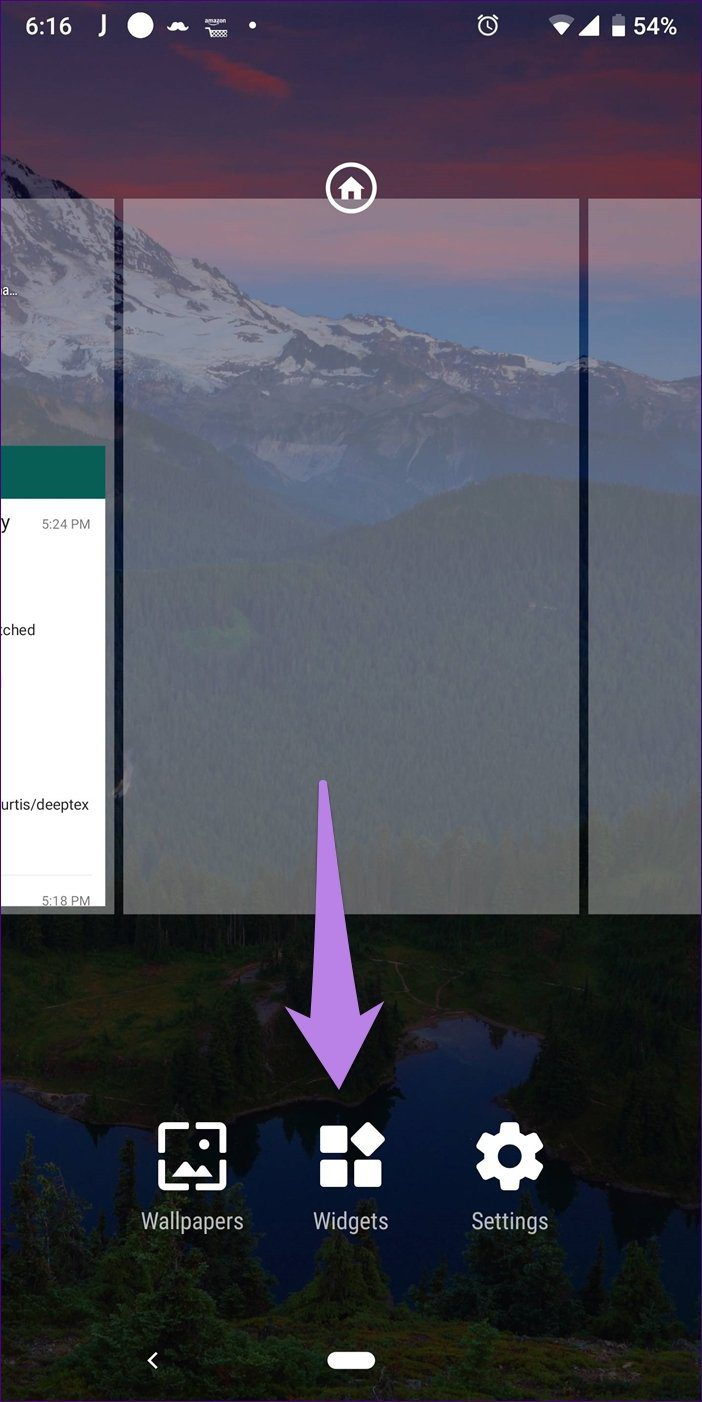
Cómo solucionar problemas de sincronización en Dropbox
4. Reinicie la aplicación de Google
Simplemente eliminar la aplicación de las aplicaciones recientes no la cerrará. Por lo tanto, debe forzar la detención de la aplicación. para hacer esto Siga los siguientes pasos
Paso 1: Abra Configuración en su teléfono Android y vaya a Aplicaciones / Administrador de aplicaciones.
Paso 2: Haga clic en google. En la siguiente pantalla, toque Forzar detención.
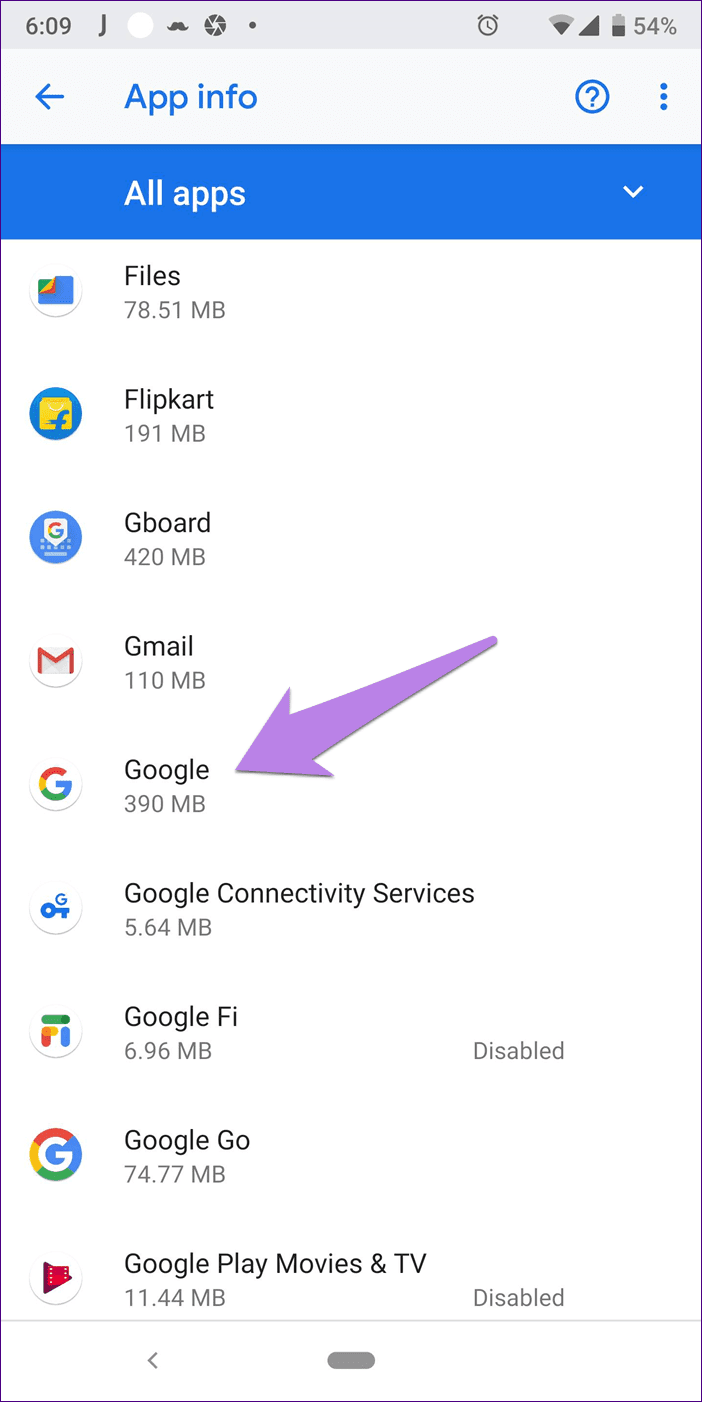
Paso 3: Ahora intente con la búsqueda a través de la aplicación de Google o el widget en la pantalla de inicio para reiniciar el servicio de búsqueda.
5. Borra la caché de la aplicación de Google
Borrar el caché de la aplicación de Google también ha demostrado ser útil para muchos usuarios. Para hacer esto, siga los pasos 1 y 2 de la solución anterior, es decir, vaya a Configuración> Aplicaciones/Administrador de aplicaciones> Google. Luego, toque Almacenamiento seguido de Borrar caché.
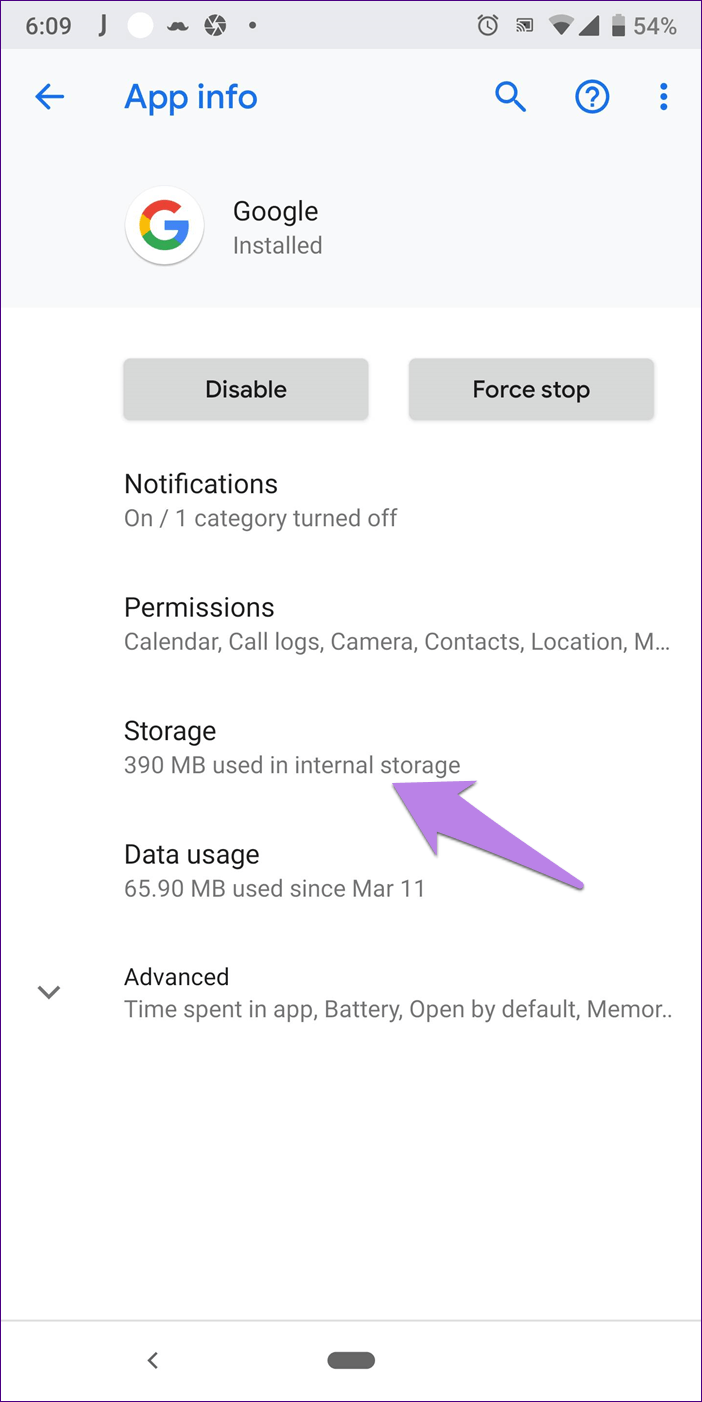
Tenga en cuenta que borrar el caché no eliminará ningún dato ni cerrará la sesión de la aplicación de Google. Sucederá si usa la opción Borrar datos/almacenamiento. También debe intentar hacer esto si nada funciona.
¿Cómo sé cuál es la mejor red en mi área usando métodos modernos?
6. Deshabilitar la aplicación de Google
Dado que la aplicación de Google es una aplicación preinstalada, no puede desinstalarla. Sin embargo, puede eliminar todas las actualizaciones y revertirlas a la versión de fábrica deshabilitándolas.
Para hacer esto, siga los pasos 1 y 2 de la solución Reiniciar la aplicación de Google. Pero, en lugar de tocar Forzar detención, toca Desactivar. Aparecerá una ventana emergente pidiéndole que confirme su decisión.
- Nota: Al deshabilitar la aplicación, se eliminarán todas las actualizaciones y preferencias de la aplicación de Google.
Después de deshabilitarlo, reinicie su dispositivo y siga los mismos pasos nuevamente. Ahora, haga clic en Habilitar para recuperarlo. Luego vaya a Play Store y actualice la aplicación de Google.
- Nota: A veces, la aplicación está deshabilitada, por lo que la herramienta de búsqueda no funciona. Entonces, verifique si ese es el caso yendo a Configuración> Aplicaciones / Administrador de aplicaciones> Google.
7. Actualiza la aplicación de Google
A veces, el problema está en la propia aplicación. Por lo tanto, intente actualizar la aplicación de Google desde Tienda de juegos. Entonces, abre Play Store y busca Google. Actualice la aplicación con el logotipo de Google. Espero que resuelva el problema.
8. Activa el modo seguro
Si bien iniciar en modo seguro resuelve muchos problemas, ayuda a descubrir una causa La aplicación También. Si la búsqueda funciona en modo seguro, entonces una aplicación de terceros está causando el problema. ¿Has instalado recientemente alguna aplicación? Intente desinstalarlo y vea si soluciona el problema.
Hay dos formas de iniciar en modo seguro.
1. Uso del botón de encendido
Mantenga presionado el botón de encendido de su teléfono hasta que vea las diversas opciones, como reiniciar, apagar, etc. Mantenga presionado el botón de apagado. Su teléfono le indicará que ingrese al modo seguro. Haga clic en Aceptar para confirmar. Serás llevado al modo seguro.
- Nota: Para determinar si está en modo seguro, busque el texto Modo seguro en la esquina inferior izquierda.
2. Botones de encendido y volumen
Algunos teléfonos no ingresan al modo seguro desde el método anterior. Para tales teléfonos, debe seguir el método tradicional. Es decir, primero apaga tu teléfono. Luego, mantenga presionado el botón de encendido hasta que el logotipo del fabricante lo salude. Cuando eso suceda, suelte el botón de encendido y mantenga presionado el botón de abajo El sonido hasta que estés en modo seguro.
- Consejo: Para salir del modo seguro, simplemente reinicie su teléfono.
9. Limpia la memoria caché predeterminada de tu navegador
Aunque el problema está en la aplicación de Google o en la barra de búsqueda, prueba a borrar la memoria caché del navegador predeterminado de tu teléfono. Te contamos cómo hacerlo en el navegador Chrome.
Paso 1: Abra Chrome en su teléfono y toque el ícono de tres puntos en la parte superior. Seleccione Configuración en el menú.
Paso 2: Toque Privacidad seguido de Borrar datos de navegación.
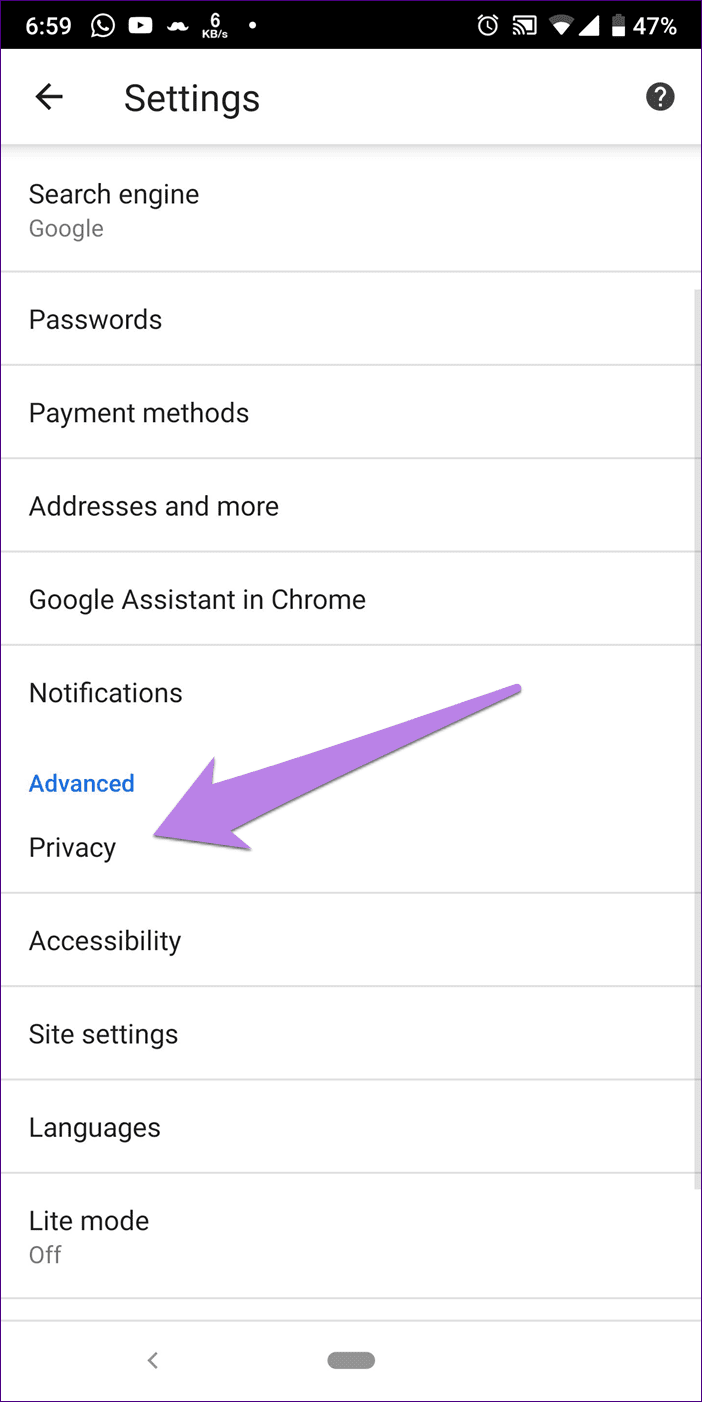
Paso 3: Marque la casilla junto a Imágenes y archivos en caché. Haga clic en Borrar datos.
- Sugerencia: si también usa su cuenta de Google en una PC, le sugerimos que también borre la memoria caché del navegador de su PC.
10. Deshabilitar la actividad web y de aplicaciones
Algunos usuarios sugirieron que detuvieran la actividad La web Y la aplicación hace que la búsqueda funcione de nuevo. Si quieres probar esta solución, sigue estos pasos:
Paso 1: Abre la aplicación de Google en tu teléfono y toca el icono de la imagen Perfil personal sobre. Haga clic en Administrar su cuenta de Google.
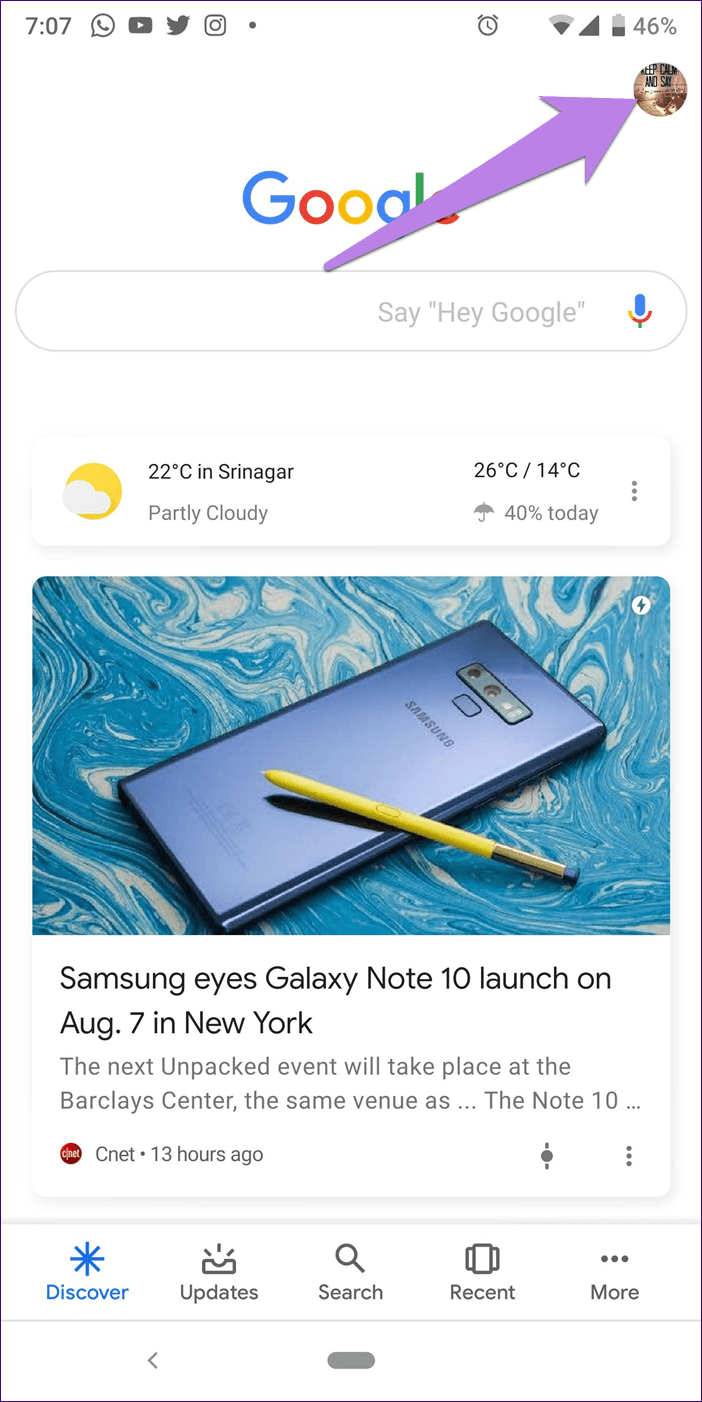
Paso 2: En la pestaña Datos y personalización, toque Actividad web y de aplicaciones. Desactive el interruptor junto a Actividad web y de aplicaciones.
prueba con la alternativa
Esperamos que una de las soluciones haya funcionado. Si el problema persiste, entonces el problema está en Aplicación de Google Él mismo. Hasta que Google lo arregle, use la búsqueda de Google من tu navegador
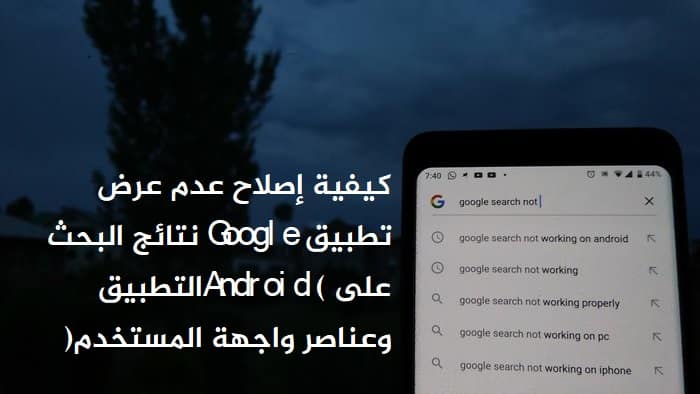
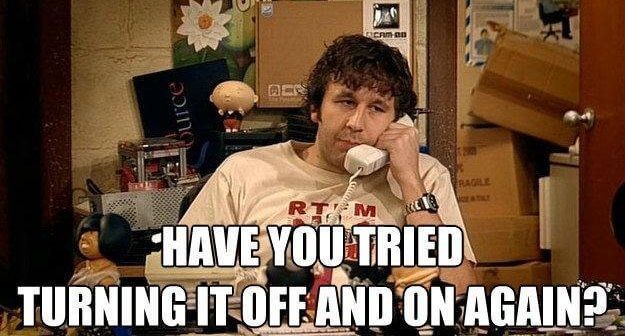
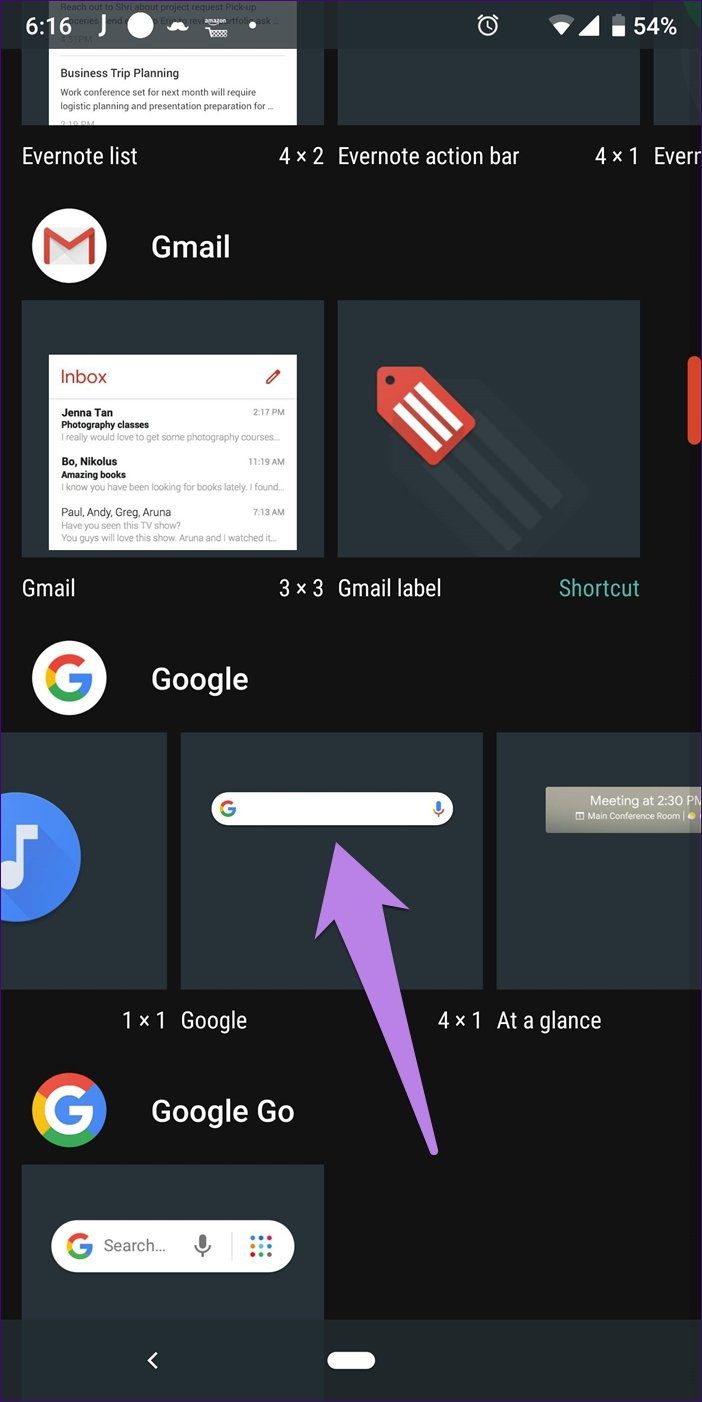


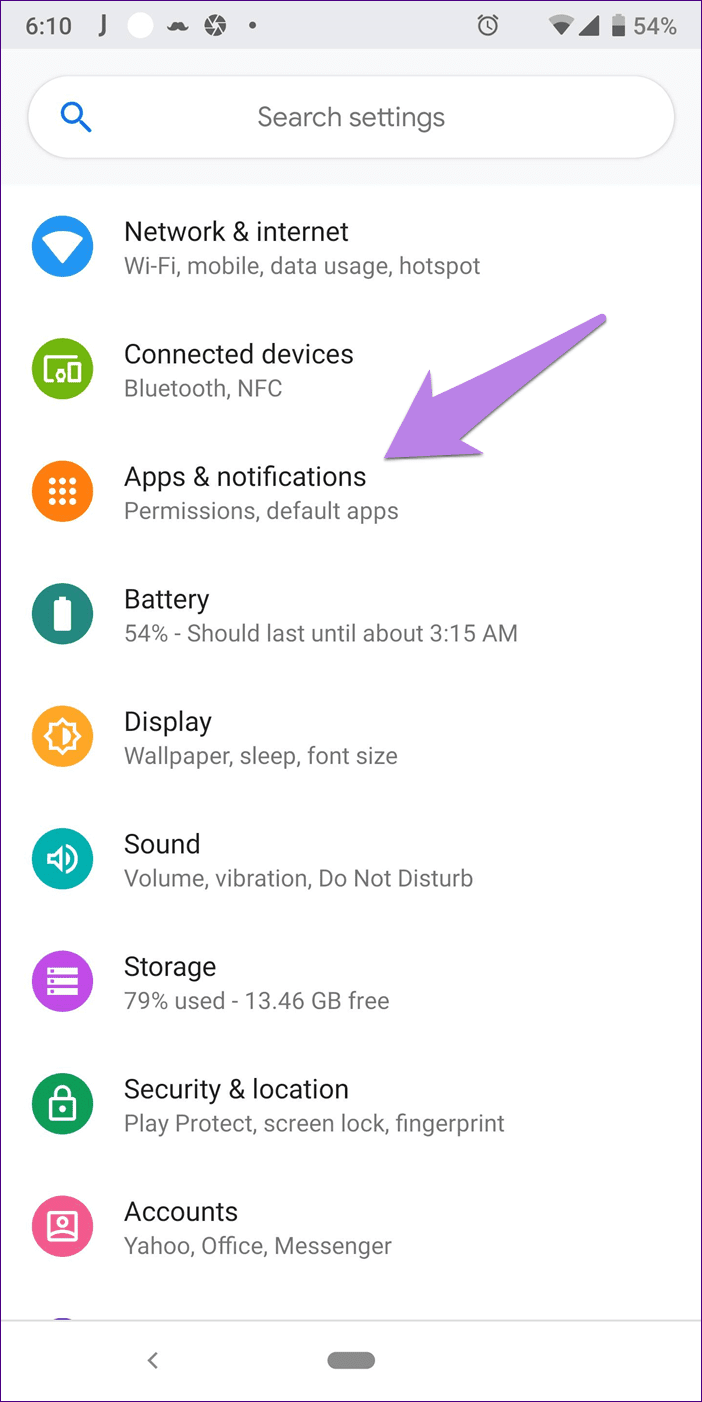
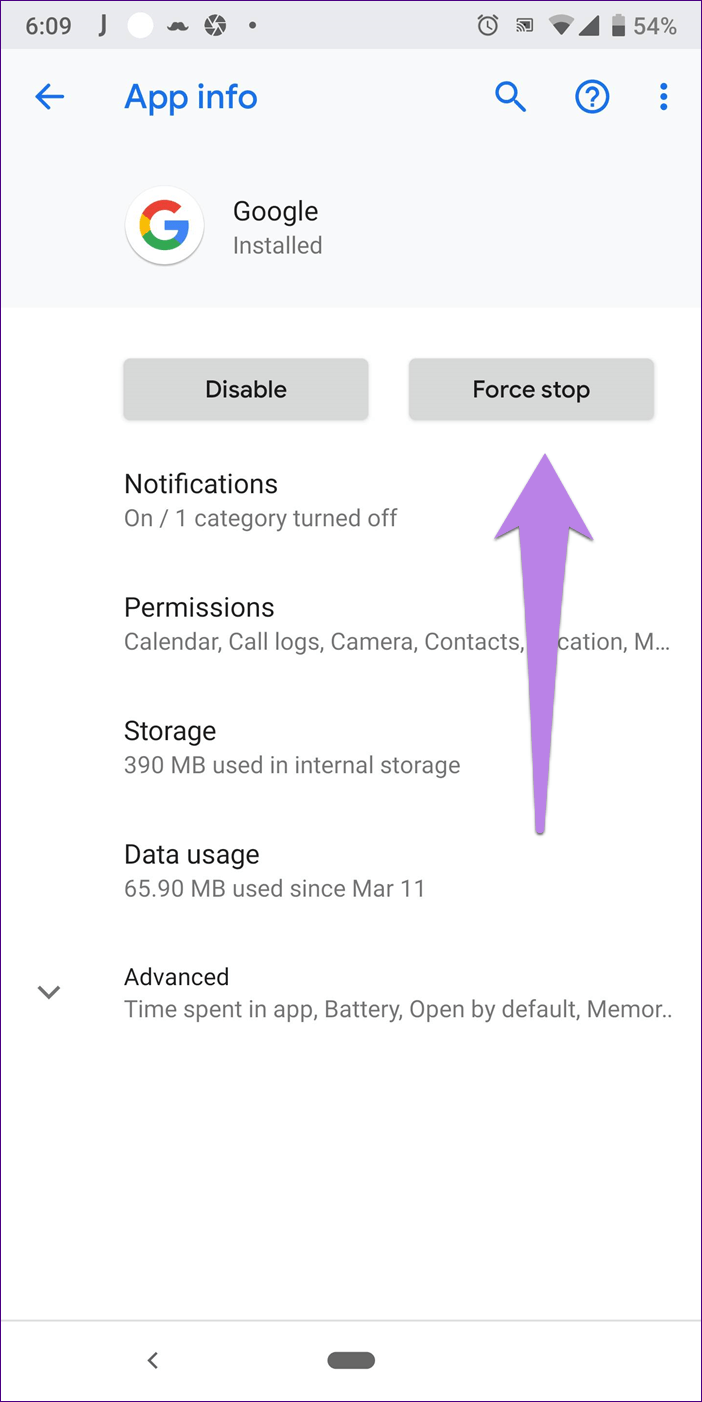
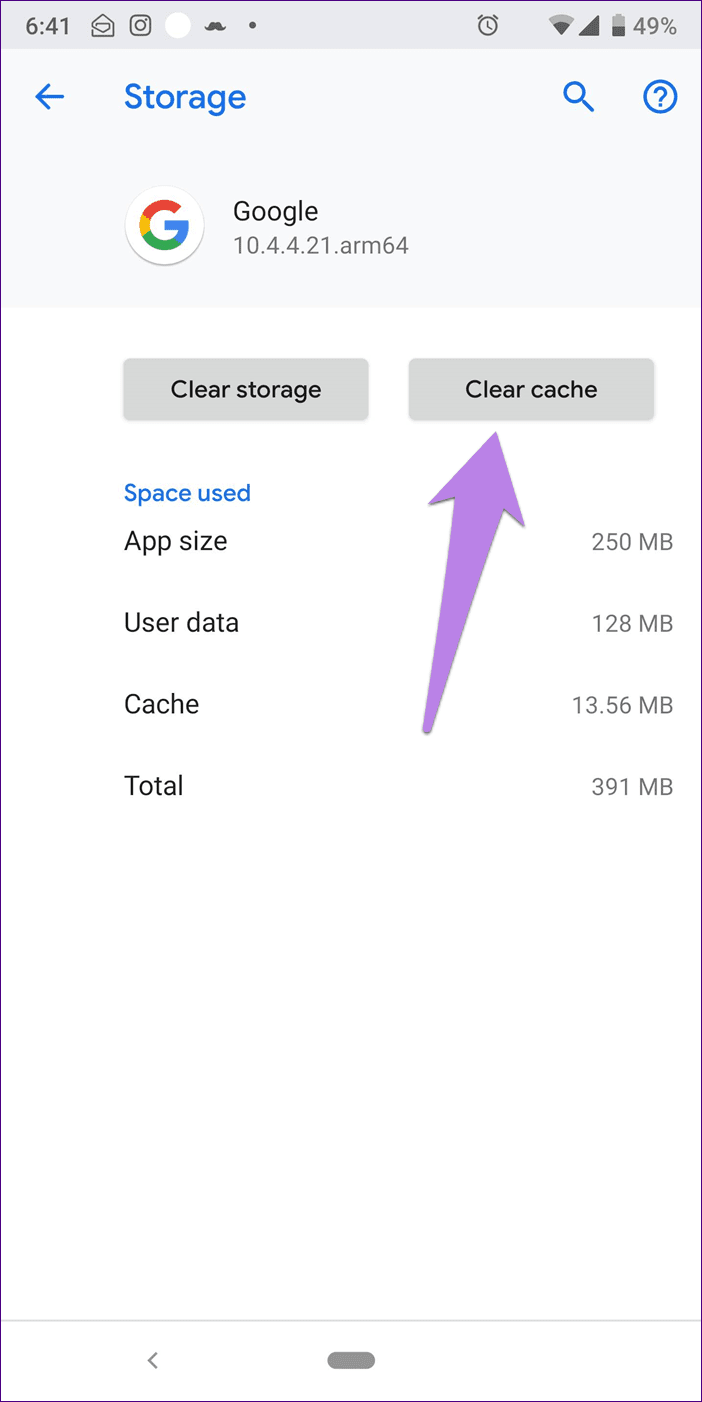
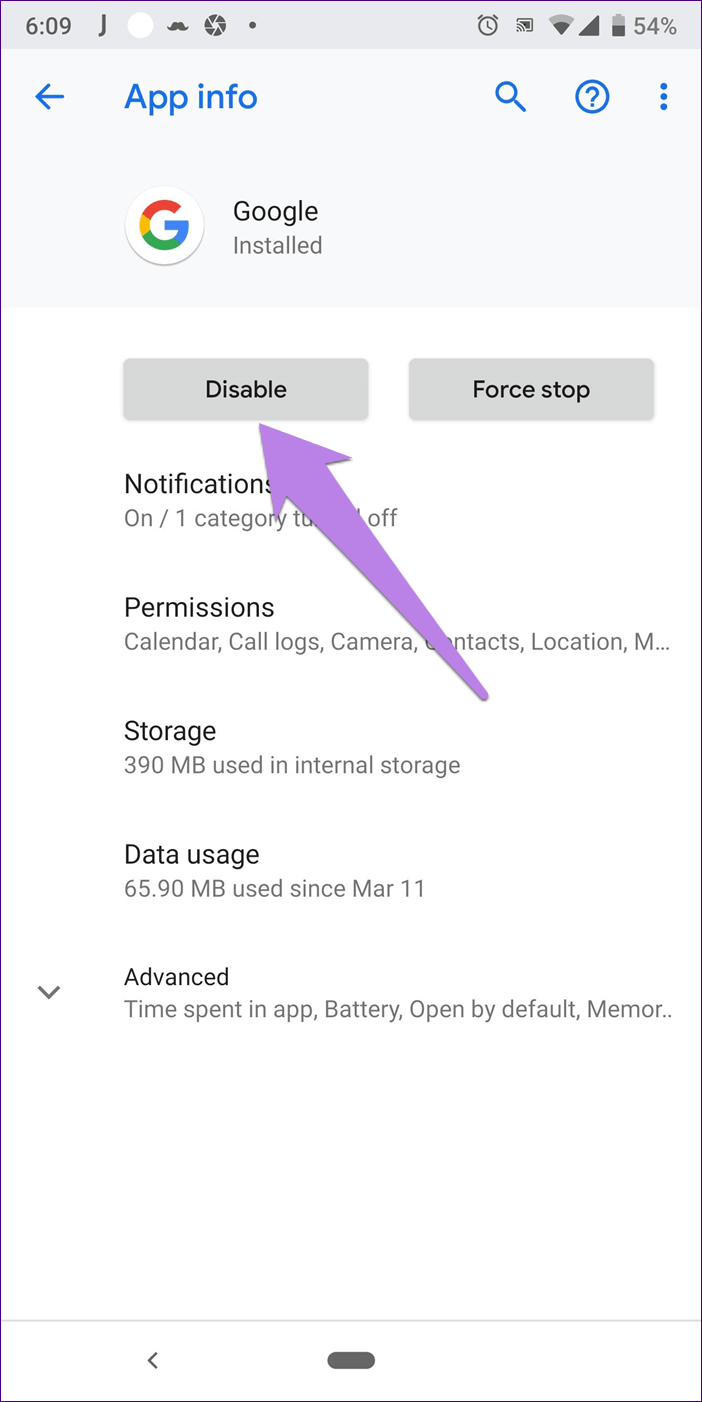
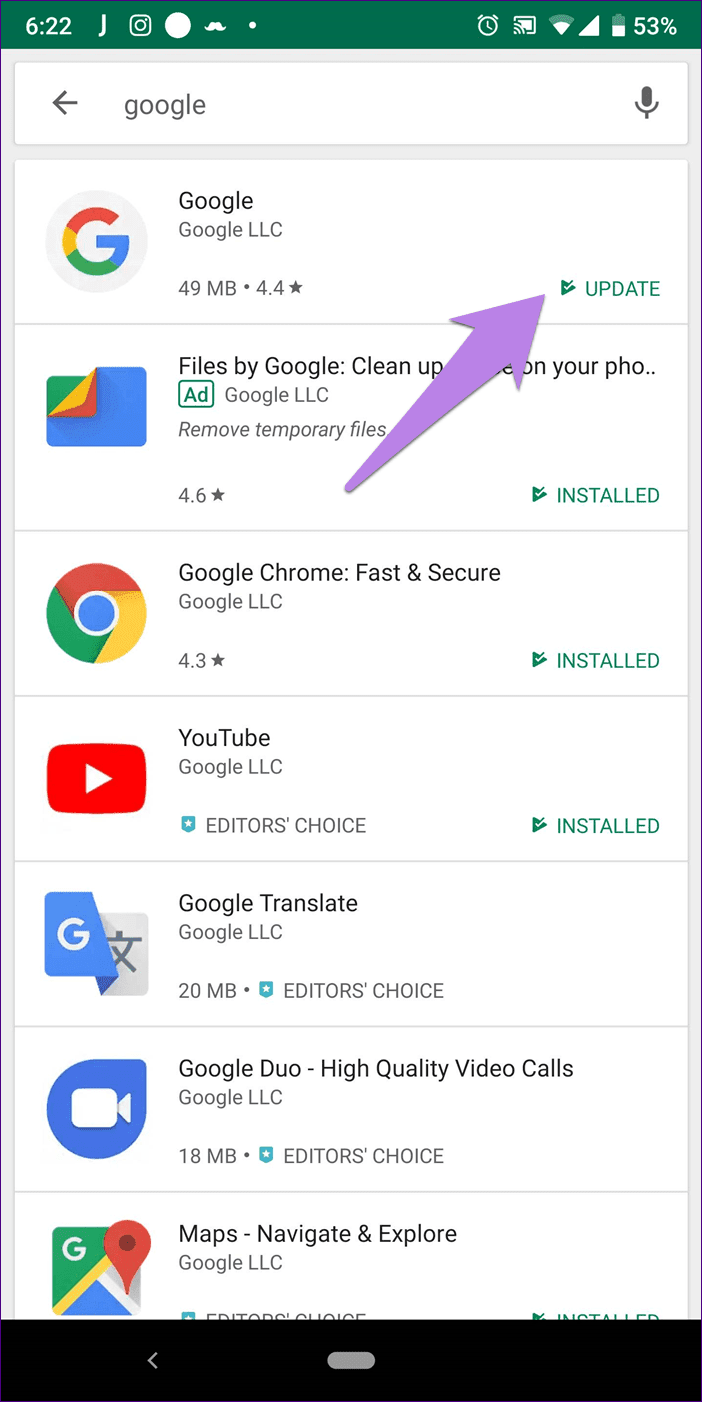
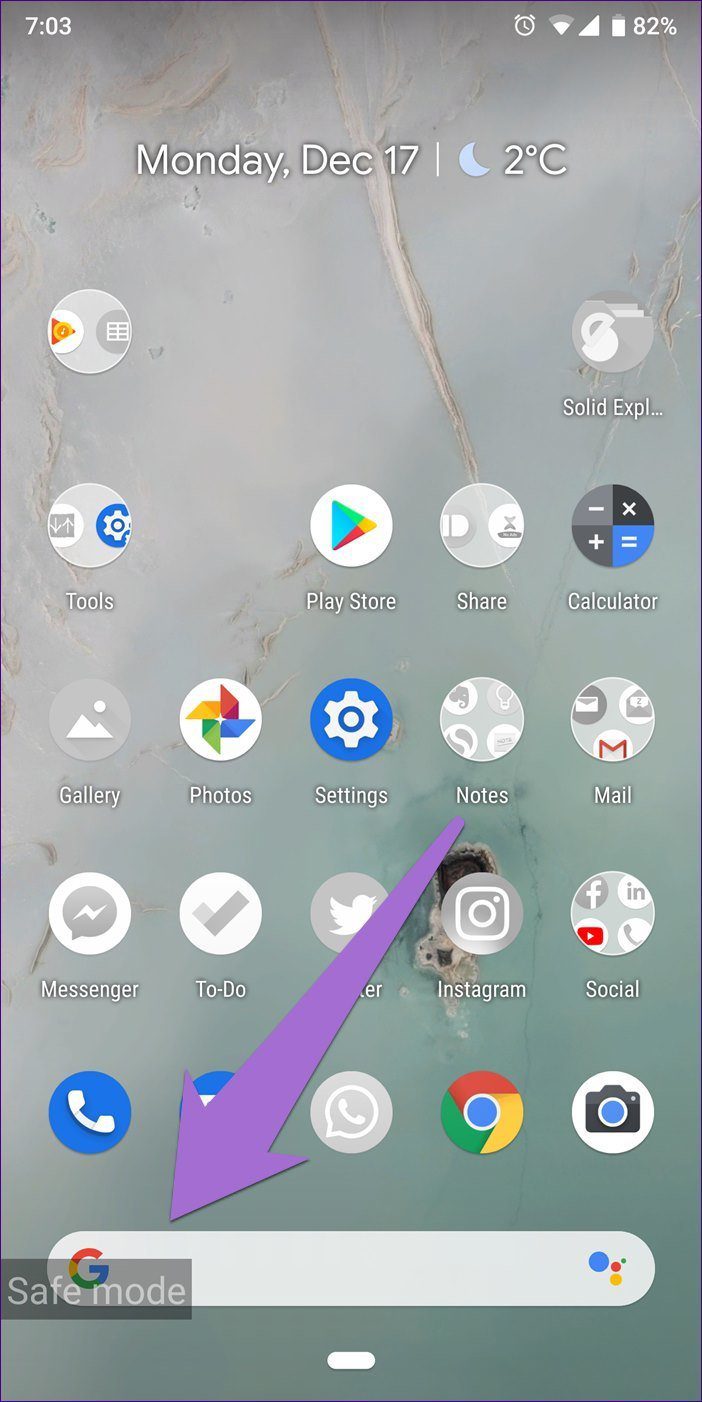
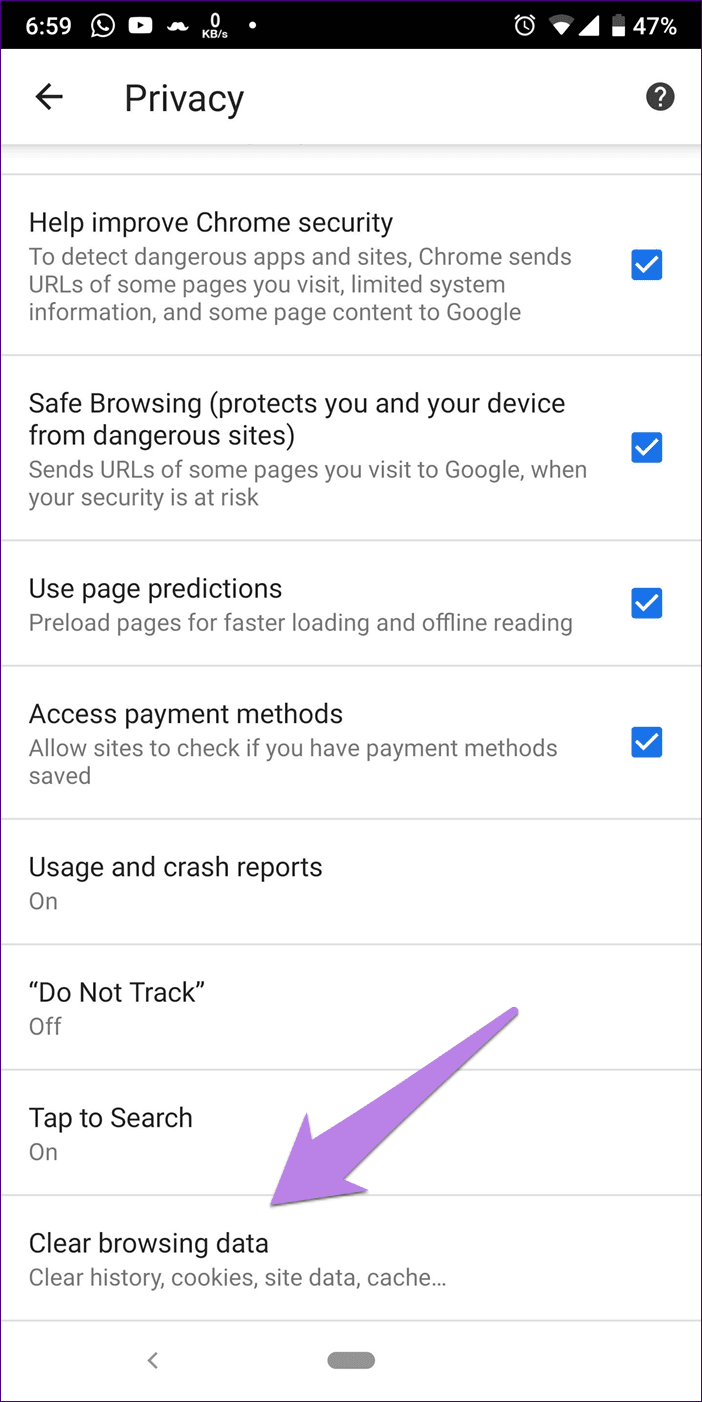
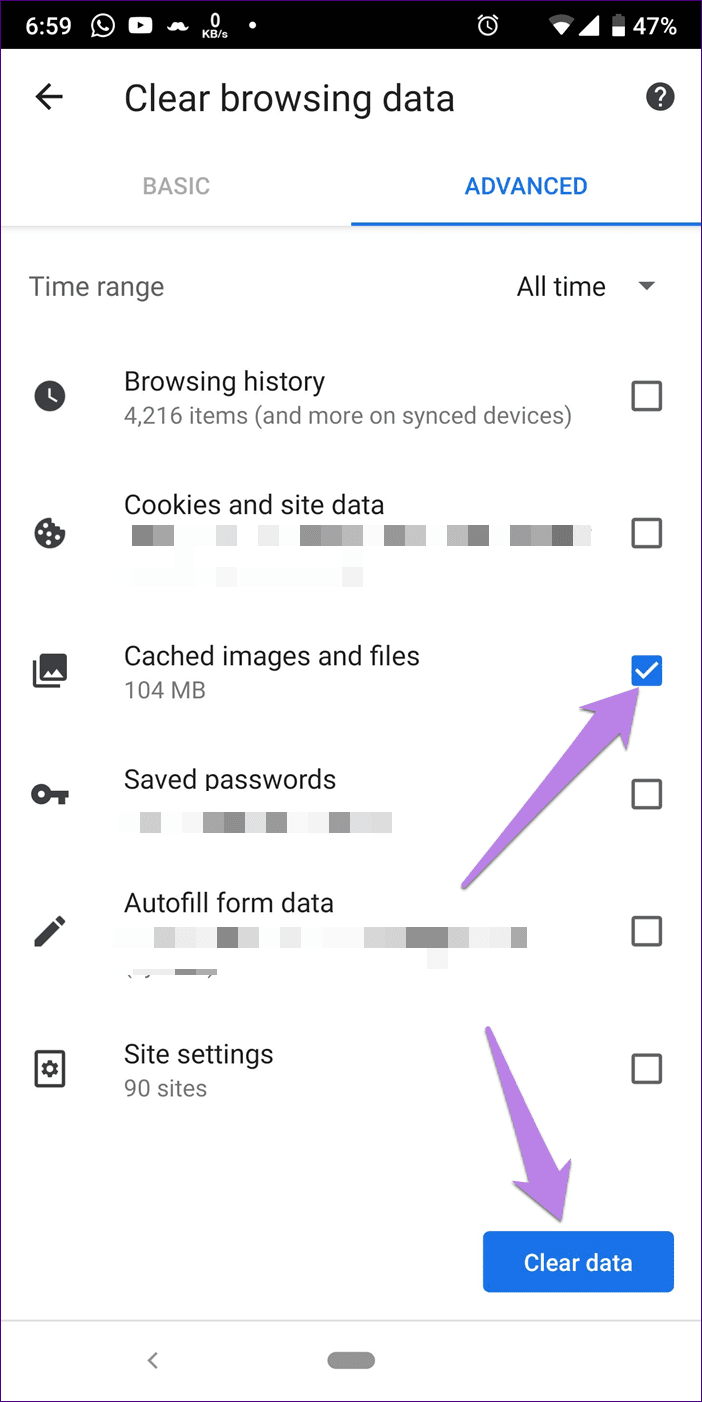
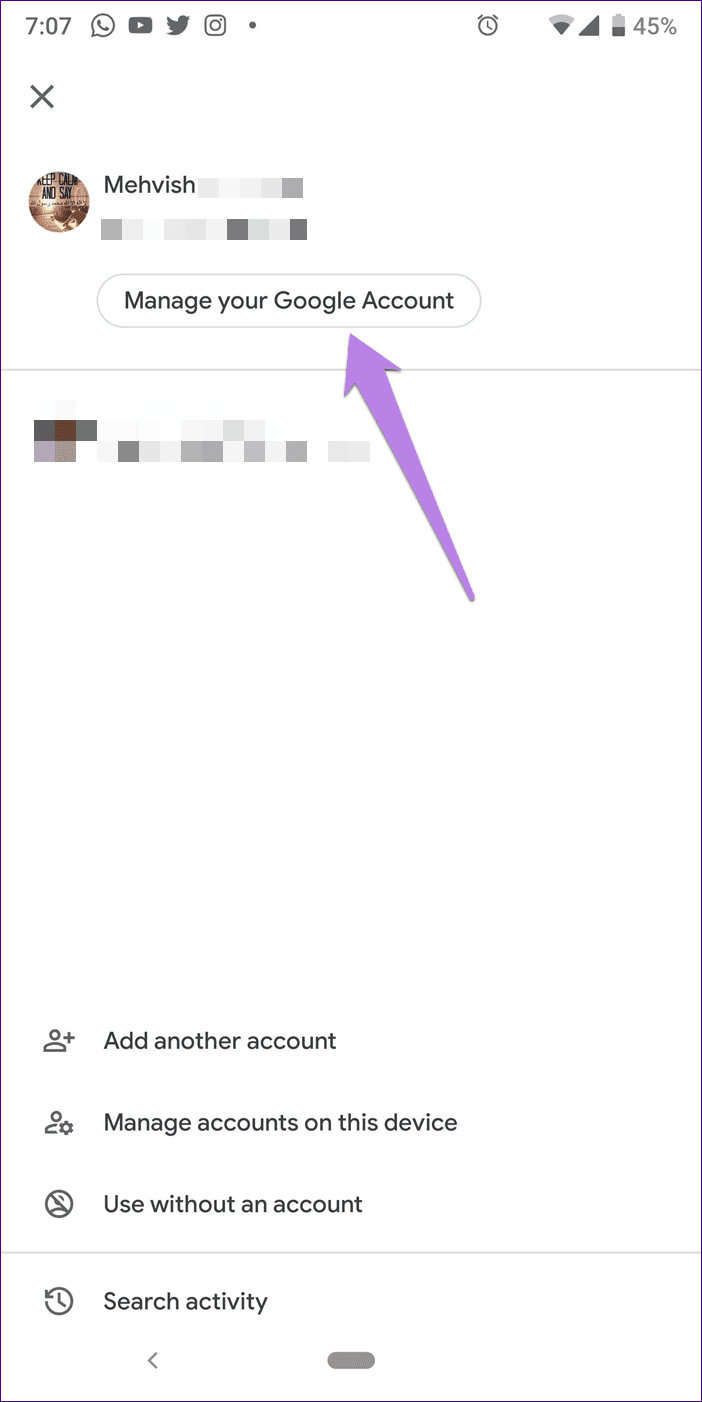
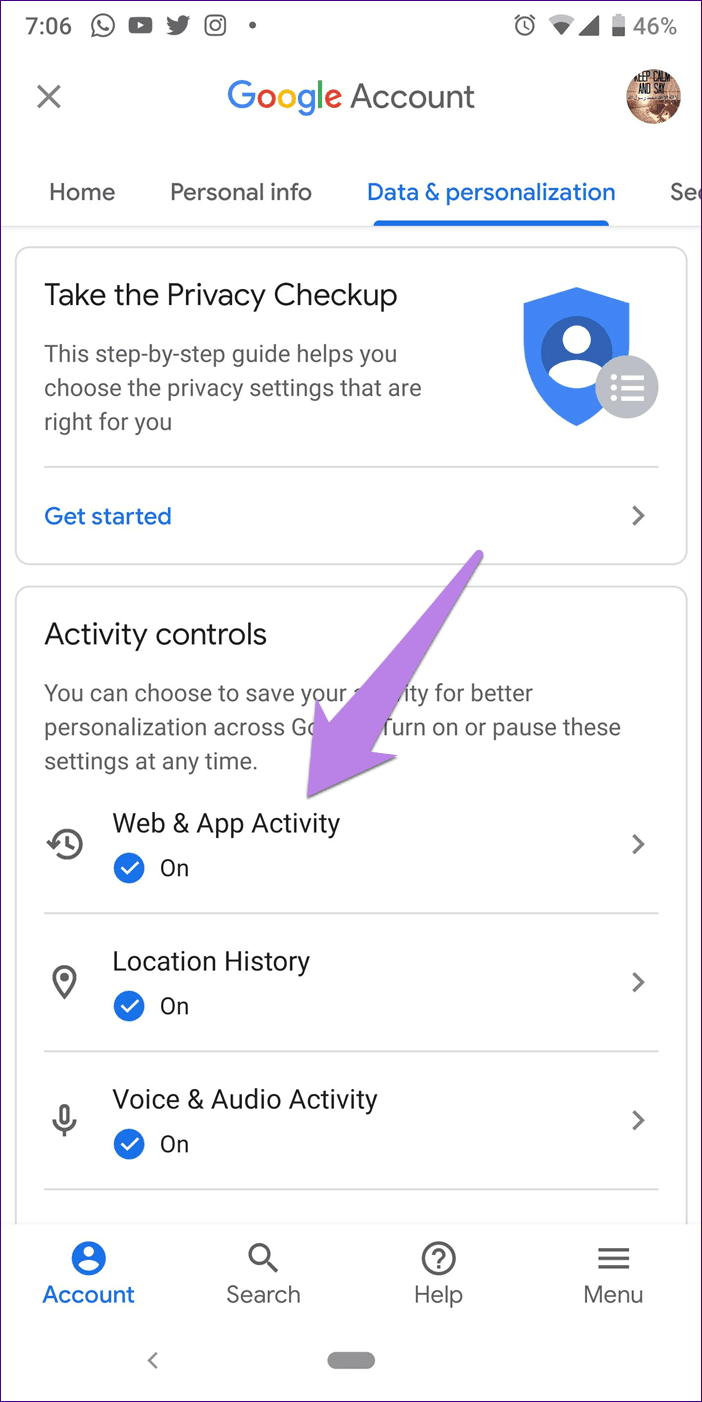
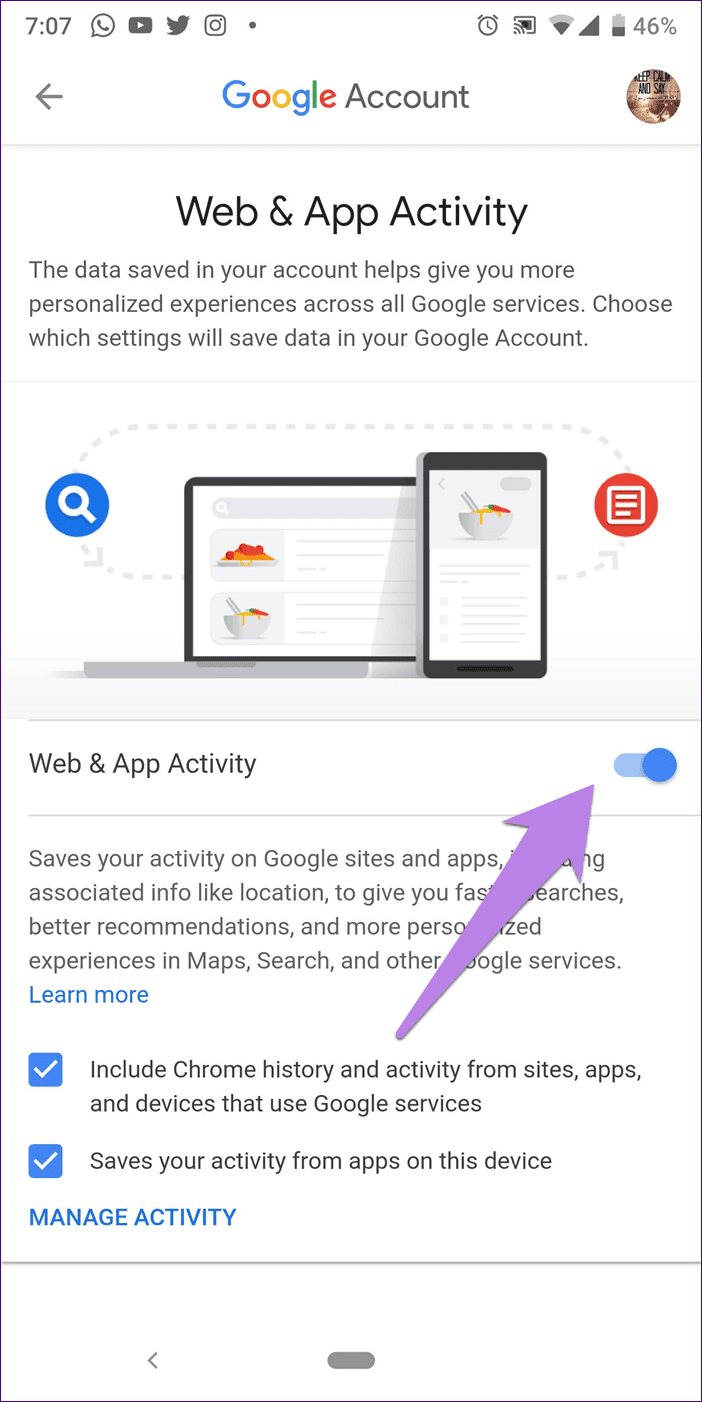

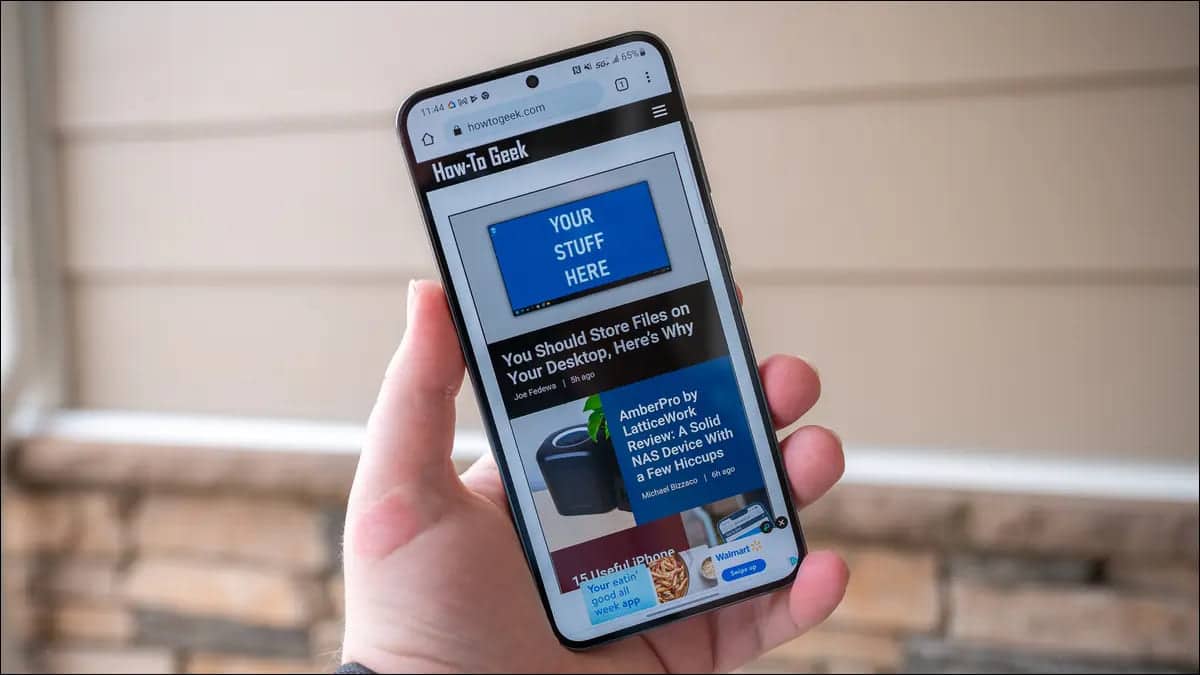

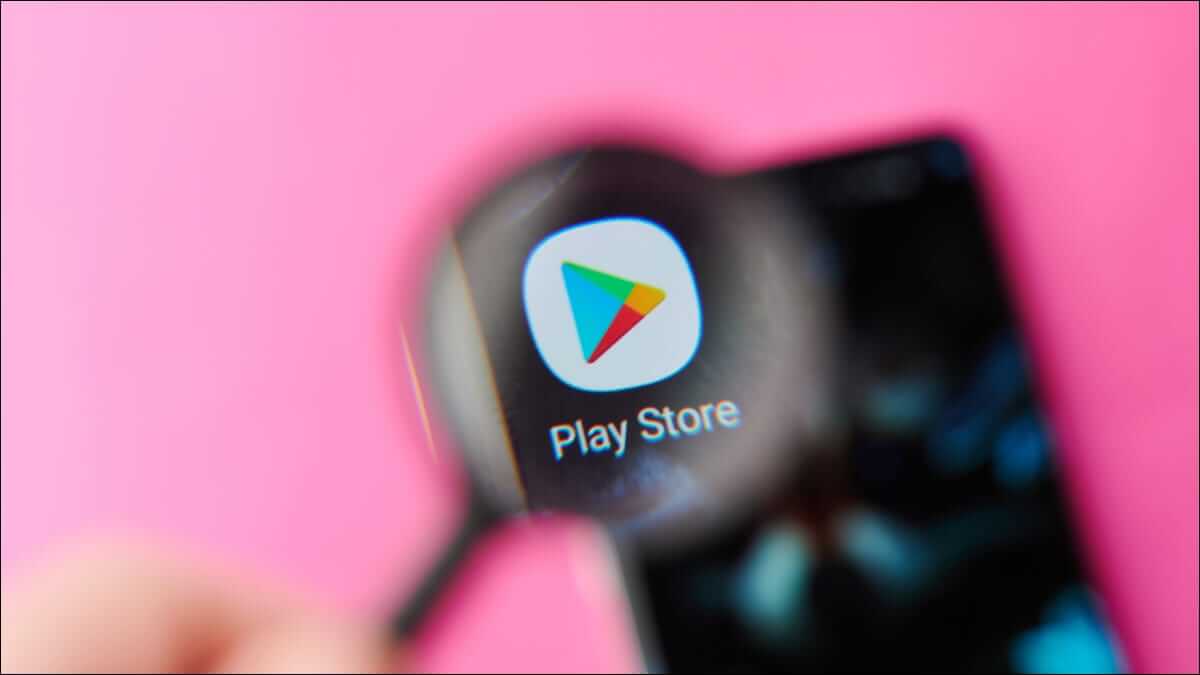
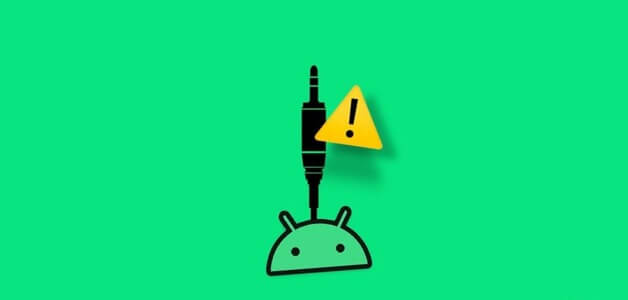


Mt Service Confiance